Ativar orientação de vendas no Agentforce
Objetivos de aprendizagem
Neste projeto, você vai:
- Explorar as capacidades de orientação de vendas.
- Ativar orientação de vendas com o Agentforce.
- Criar um usuário de orientação de vendas.
- Conceder acesso ao agente de coach de vendas, configurá-lo e ativá-lo.
Diga “Olá” ao seu novo coach
A orientação de vendas no Agentforce funciona como um personal trainer no Salesforce. Porém, em vez de monitorar treinos, esse recurso ajuda você a desenvolver as habilidades necessárias para fechar mais negócios e fortalecer relacionamentos com clientes. Quer você esteja apenas começando ou procurando melhorar, a orientação de vendas atende às suas necessidades e ajuda você a crescer.
Sua maior utilidade é a capacidade de adaptação. À medida que você se torna mais confiante com os conceitos básicos, a orientação introduz novas técnicas e estratégias para que você continue aprendendo e melhorando.
Eis a verdadeira mágica: A orientação de vendas não ensina apenas o básico; ela se adapta às suas necessidades e cresce com você. À medida que você se familiariza com as noções básicas, ela apresenta técnicas e estratégias avançadas para ajudá-lo a elevar o seu desempenho em vendas. Então, você está pronto para se tornar um superstar de vendas? Vamos avançar e começar sua jornada com a orientação de vendas.
Ativar orientação de vendas no Agentforce
A ativação do agente de coach de vendas no Agentforce é um processo simples que envolve duas etapas:
-
Ative a orientação de vendas no Agentforce: Ative os recursos do Agentforce, juntamente com os serviços de suporte necessários, para disponibilizar o coach de vendas.
-
Configurar e ativar o agente: Use o Criador de agentes para personalizar o agente de acordo com suas necessidades de negócios e processos de vendas.
Nesta unidade, você descobrirá como concluir a primeira etapa - a ativação do coach de vendas por meio da experiência do Salesforce Go. O Salesforce Go é a nova experiência de configuração que simplifica a forma como você descobre, ativa, configura e monitora os recursos do Salesforce. Confira a seção Resources (Recursos) para saber mais sobre o Salesforce Go.
Habilitar o coach de vendas do Agentforce
- Siga as etapas na parte superior desta página para obter um novo Trailhead Playground com orientação de vendas no Agentforce e conectá-lo.
- Em seguida, na página inicial do Playground, clique no ícone de engrenagem
 e clique em Salesforce Go. Isso abrirá a página inicial do Salesforce Go em Setup (Configuração). Como alternativa, se você já estiver em Setup (Configuração), use a caixa Quick Find (Busca rápida) para pesquisar e selecionar Salesforce Go.
e clique em Salesforce Go. Isso abrirá a página inicial do Salesforce Go em Setup (Configuração). Como alternativa, se você já estiver em Setup (Configuração), use a caixa Quick Find (Busca rápida) para pesquisar e selecionar Salesforce Go.
- Role para baixo até a seção Get Started with Agentforce (Introdução ao Agentforce) e clique em Set Up (Configurar) no cartão Agentforce para vendas.
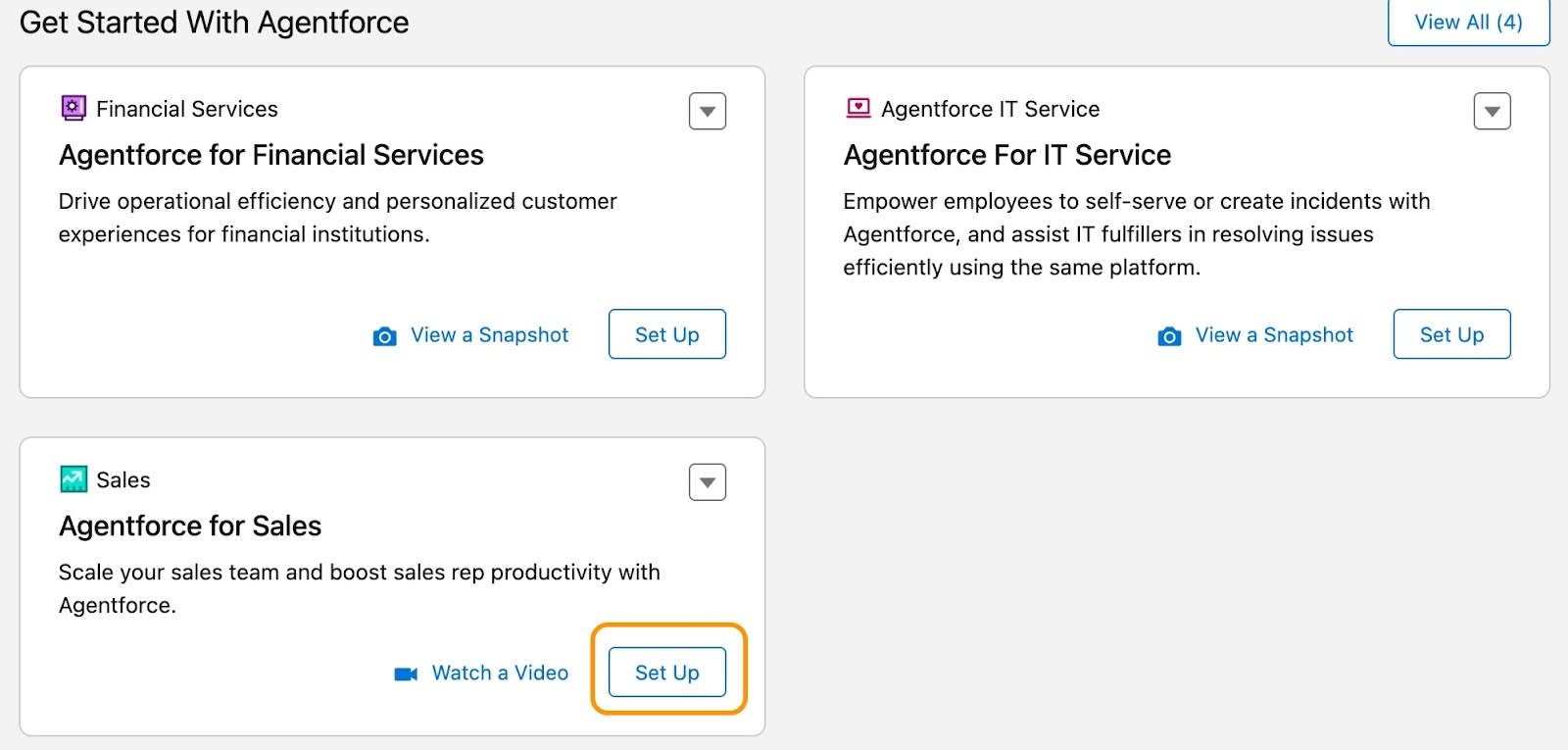
- Clique em Turn On (Ativar) para habilitar o Agentforce na sua organização.

- Clique em Confirm (Confirmar). Pode levar alguns minutos até que o Agentforce seja ativado. Depois de ativado, o Agentforce automaticamente disponibiliza agentes relacionados a vendas que poderão ser configurados. Por exemplo, o Agentforce para vendas inclui atualmente dois agentes: Sales coach (Coach de vendas) e Lead Nurturing Agent (Agente de nutrição de leads). Após a ativação, esses agentes podem ser acessados nesta página. A partir daqui, você pode ativar o agente desejado, ou seja, o coach de vendas.
- Ative a opção Agentforce Sales Coach (Coach de vendas do Agentforce).

- Clique em Confirm (Confirmar) na caixa de diálogo. Pode levar alguns minutos até que o agente seja ativado. Depois de ativado, as etapas necessárias para concluir a configuração são disponibilizadas. Conforme mostrado, uma das quatro etapas necessárias (ativar o agente) foi concluída. Seu agente agora está ativado e pronto para ser configurado.
Conceder aos usuários acesso a orientação de vendas
Para esse projeto, você precisa atribuir acesso a si mesmo, para poder configurar e usar o agente de coach de vendas.
- Na área de configuração do Agentforce Sales Coach (Coach de vendas do Agentforce), clique em Manage (Gerenciar) na seção Manage User Access (Gerenciar acesso do usuário).
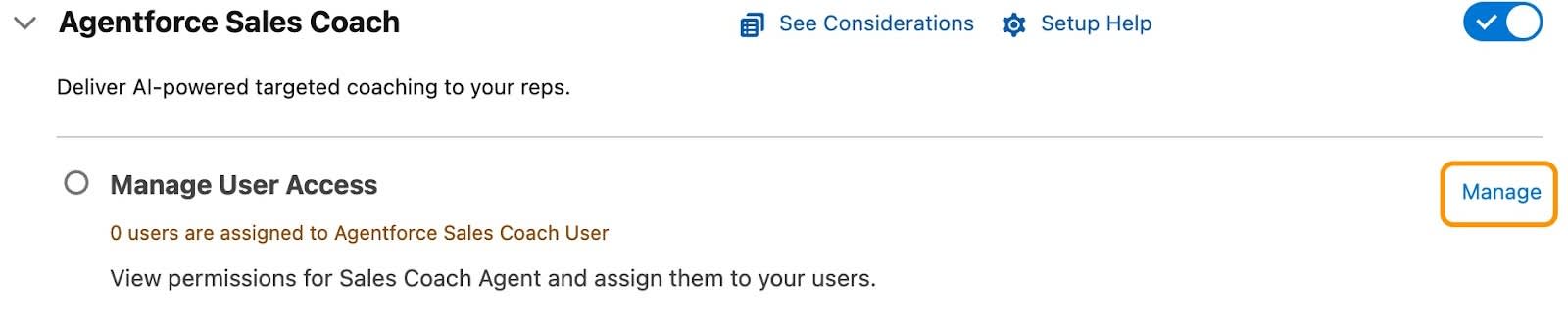
- Na guia Manage Agentforce Sales Coach (Gerenciar o coach de vendas do Agentforce), clique na lista suspensa Recently Viewed (Visualizado recentemente) e mude para All Users (Todos os usuários).
- Localize seu nome e marque a caixa ao lado de YOUR NAME (SEU NOME).

- Clique em Assign (Atribuir). Sua atribuição para gerenciar o coach de vendas do Agentforce foi bem-sucedida.
- Clique na guia Use Agentforce Sales Coach (Usar o coach de vendas do Agentforce) e mude a lista suspensa Recently Viewed (Visualizado recentemente) para All Users (Todos os usuários).
- Marque a caixa de seleção ao lado de YOUR NAME (SEU NOME). Clique em Assign (Atribuir) e, em seguida, clique em Done (Concluído).

- Você deverá ver uma caixa de seleção marcada na etapa Manage User Access (Gerenciar acesso do usuário), mostrando que essa etapa foi concluída. Você concedeu corretamente as permissões necessárias para o agente de coach de vendas.
Adicionar coach de vendas do Agentforce a páginas Opportunity (Oportunidade)
Agora que você tem as permissões corretas, vamos adicionar o coach de vendas do Agentforce à página Opportunity (Oportunidade). Essa é a interface principal na qual você vai interagir com seu coach de vendas, depois que ele estiver ativo e configurado. Esta etapa marca o terceiro requisito no processo de configuração do coach de vendas do Agentforce.
- Em Setup (Configuração), na caixa Quick Find (Busca rápida), pesquise e selecione Agentforce Sales Coach (Coach de vendas do Agentforce).
- A seção Agentforce Sales Coach (Coach de vendas do Agentforce) fica recolhida por padrão.
- Na seção Add Components, Fields, and Actions to Lightning Record Page (Adicionar componentes, campos e ações à página de registro do Lightning), clique em Manage (Gerenciar).
- Clique em Open in App Builder (Abrir no Criador de aplicativos) ao lado da opção Opportunity Grouped View Default (Padrão de modo de exibição agrupado de oportunidade). Pode ser necessário rolar a tela para a direita caso você não veja a opção. O Criador de aplicativo Lightning abre em uma nova guia. É aqui que você edita o layout de página Opportunity Record (Registro de oportunidade).
- No painel Components (Componentes), clique e arraste Agentforce Sales Coach (Coach de vendas do Agentforce) para o espaço logo acima da seção Related Lists (Listas relacionadas).
- Clique em Page (Página) para abrir o painel de configurações no canto direito da tela. Confirme que API Name (Nome da API) é Opportunity_Record_Page.

- Clique em Save (Salvar) e clique em Activate (Ativar).
- Clique em Assign as Org Default (Atribuir como padrão da organização).
- Deixe Desktop como modo de exibição padrão e clique em Next (Avançar).
- Clique em Save (Salvar). Você já não precisa fazer mais nada nessa guia, portanto, pode fechar a guia Criador de aplicativo Lightning.
- Quando retornar à página Setup (Configuração), clique em Done (Concluído). Atualize a página.
- Selecione manualmente a caixa para marcar essa etapa como concluída.
Você adicionou corretamente o coach de vendas do Agentforce ao layout da página Opportunity (Oportunidade) - seu espaço de trabalho para praticar apresentações de vendas e receber feedback com tecnologia de IA.
A última etapa no processo é a criação do agente. Para isso, clique no link Go to Agent Builder (Ir para o Criador do Agentforce) e conclua a personalização. Entretanto, antes de fazer isso, há mais uma tarefa de configuração. O agente de coach de vendas funciona como um usuário dedicado na organização do Salesforce e deve ser criado e provisionado adequadamente para funcionar de forma eficaz.
Vamos criar esse usuário do coach de vendas e atribuir as licenças apropriadas para habilitar o recurso completo.
Criar um usuário do coach de vendas
Seu agente de coach de vendas funciona como usuário no Salesforce. Como tal, ele precisa de permissões para geração de relatórios, manutenção de registros e gerenciamento, assim como outros usuários em sua organização. Em seguida, vamos criar um tipo específico de usuário para o seu agente de vendas autônomo e atribuir a ele as permissões apropriadas.
- Na caixa Quick Find (Busca rápida), pesquise e selecione Users (Usuários).
- Clique em New User (Novo usuário).

- Uma nova guia é aberta para permitir que você crie um usuário. Preencha os campos New User (Novo usuário) da seguinte forma:
- First Name (Primeiro nome):
Sales Coach(Coach de vendas) - Last Name (Sobrenome):
Agent(Agente) - Alias: preenchido automaticamente
- Email: your email address (seu endereço de email)
- Username (Nome de usuário): scoach + <your initials (suas iniciais)> + <today’s date (data de hoje)> + <your favorite color (sua cor favorita)> + @thsc.com
O nome de usuário deve ser exclusivo.
- Nickname (Apelido): preenchido automaticamente
- Company (Empresa):
Acme - User License (Licença de usuário): Einstein Agent (Agente do Einstein)
- Profile (Perfil): Einstein Agent User (Usuário do agente do Einstein)
- First Name (Primeiro nome):

- Clique em Save (Salvar). Seu registro de usuário do coach de vendas do Agentforce foi criado.
- Role até a seção Permission Set Assignments (Atribuições de conjuntos de permissões) e clique em Edit Assignments (Editar atribuições).
- Mova Agentforce Sales Coach (Coach de vendas do Agentforce) da seção Available Permission Sets (Conjuntos de permissões disponíveis) para a seção Enabled Permission Sets (Conjuntos de permissões ativados).
- Clique em Save (Salvar).
